Excel 엑셀 원하는 부분만 틀고정 하기
반응형
엑셀의 작업량이 많아지다보면 스크롤이 내려가서 표 상단이 안 보일 때가 있습니다.
아래에 있는 내용의 현황을 체크하다보면 무슨 값인지 헷갈려서 스크롤을 다시 올려서 확인하곤 하는데요!
Excel 엑셀 원하는 부분만 틀고정 해서 사용하는 방법을 이용하면 이런 귀찮음을 한번에 해결할 수 있습니다.
Excel 엑셀 원하는 부분만 틀고정 하기
✅ 틀고정 메뉴 위치 : 보기 > 틀고정
틀고정 메뉴는 엑셀 2010 기준으로 보기 메뉴에 있는데 대부분의 엑셀 버전에서도 보기 메뉴에 위치하고 있습니다.
많은 시트를 사용하는 엑셀 파일에서 틀고정은 문서의 가독성을 높히는데 좋습니다.
그래서 틀고정 옵션을 적용해서 다른 팀에게 공유하는 것이 좋습니다.
틀고정 메뉴 위치

보기 메뉴를 누르고 틀 고정 메뉴를 누르면 틀고정, 첫 행 고정, 첫 열 고정을 선택 할 수 있습니다.
- 틀 고정 : 현재 선택 영역을 깆군으로 워크시트의 나머지 부분을 스크롤하는 동안 행과 열이 표시되도록 합니다.
- 첫 행 고정 : 우크시트의 남지 부분을 스크롤할 때 첫행이 표시되도록 합니다.
- 첫 열 고정 : 워크시트의 나머지 부분을 스크롤할 때 첫 열이 표시되도록 합니다.
틀고정 예시
이론적인 부분만 본다면 이해가 안될 수 있는데 만약, 예시를 통해 틀고정 해보도록 하겠습니다.
이런경우 11번째 행까지 틀고정을 하고 싶다면 10번째 행을 클릭한 후 틀고정 메뉴를 클릭하면 됩니다.
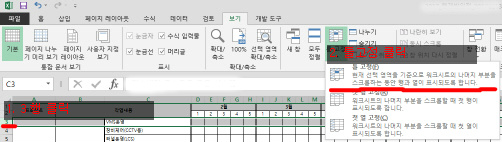
행과 마찬가지로 열도 똑같은 방법으로 고정할 수 있습니다.
E열부터 틀고정을 하고 싶다면 F열을 선택 한 후 틀고정을 하면 틀고정이 완료됩니다.
그렇다면 행과 열을 동시에 틀 고정하고 싶다면 어떻게 해야할까요?
우선 N번째 행을 선택하고, Ctrl(컨트롤 키)를 누른상태에서 E열을 클릭해서 틀고정 메뉴를 선택하면 됩니다.
이렇게해서 행,열,행+열에 대해서 틀고정 하는 방법에 대해 알아봤습니다. 감사합니다.
반응형
댓글